Hello大家好,我是帮帮。今天跟大家分享一下WORD多文本合并妙招,每篇文档单独跨页,应用打印超轻松。
有个好消息!为了方便大家更快的掌握技巧,寻找捷径。请大家点击文章末尾的“了解更多”,在里面找到并关注我,里面有海量各类模板素材免费下载,我等着你噢^^<——非常重要!!!
メ大家请看范例图片,文件夹内包含多个word文档,按照固定格式写的个人总结。メ
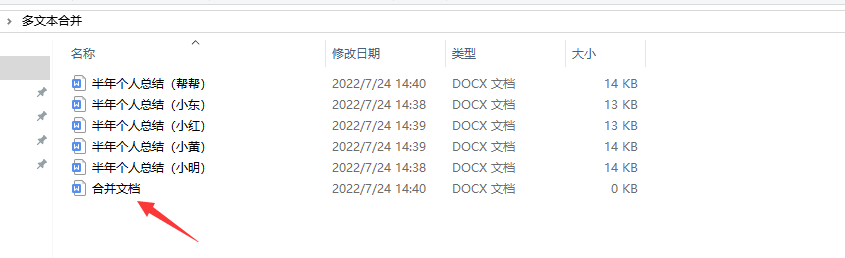
メ我们新建一个空白word,打开word文件——插入——对象——文件中的文字。メ
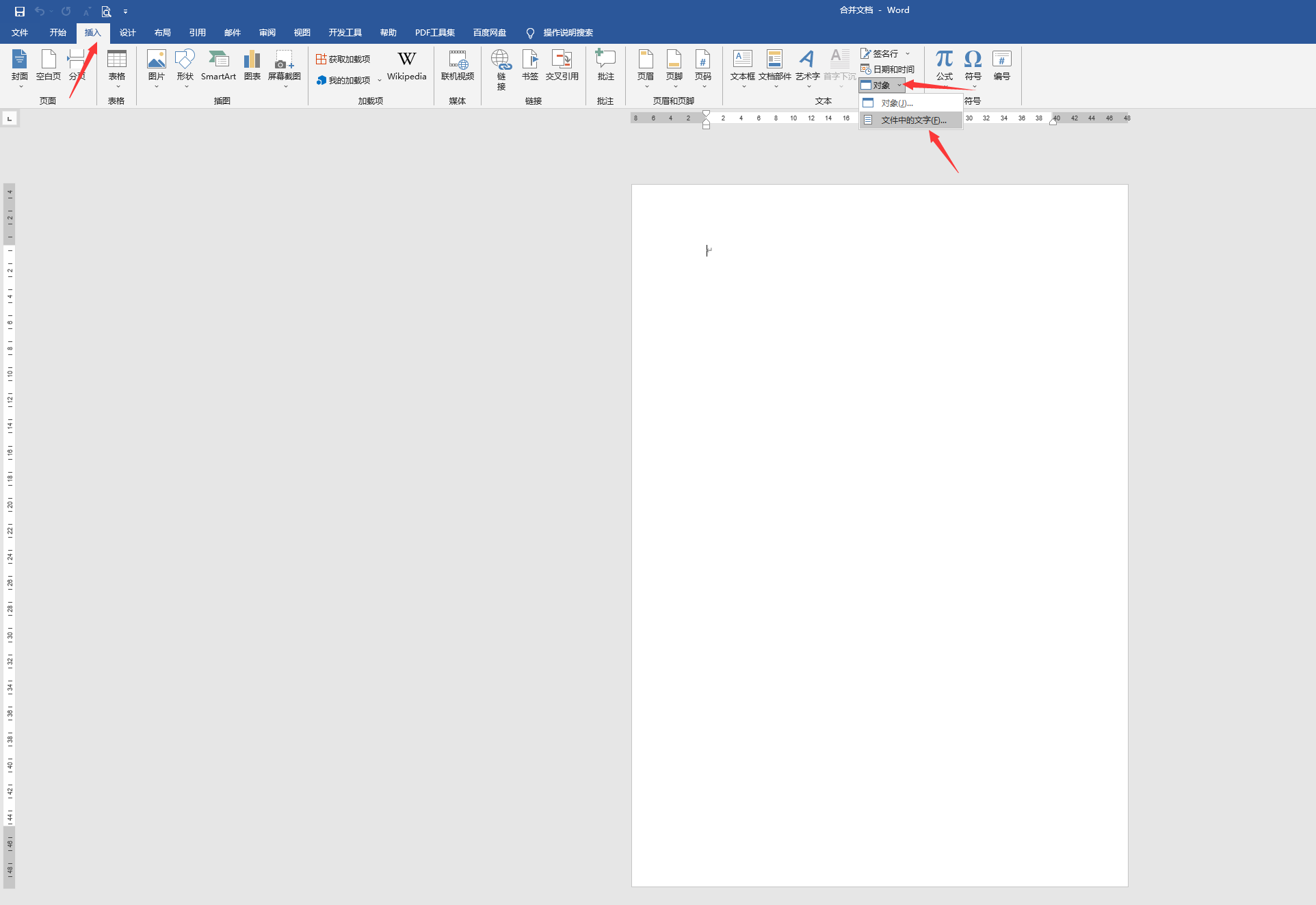
メ找到文件夹,批量选取多个word文件。メ
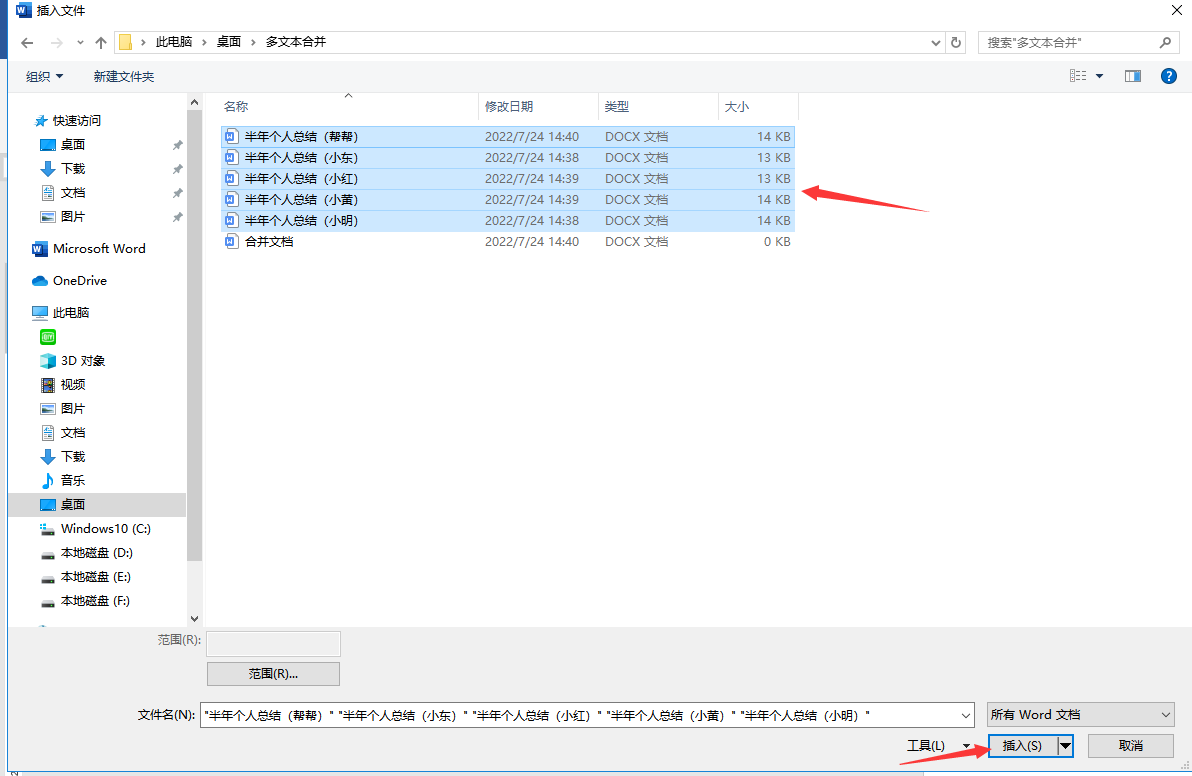
メ短暂卡顿后,多个word文档内容批量插入到一个word文件中。大家注意多个文件前后链接,不方便打印查阅。メ
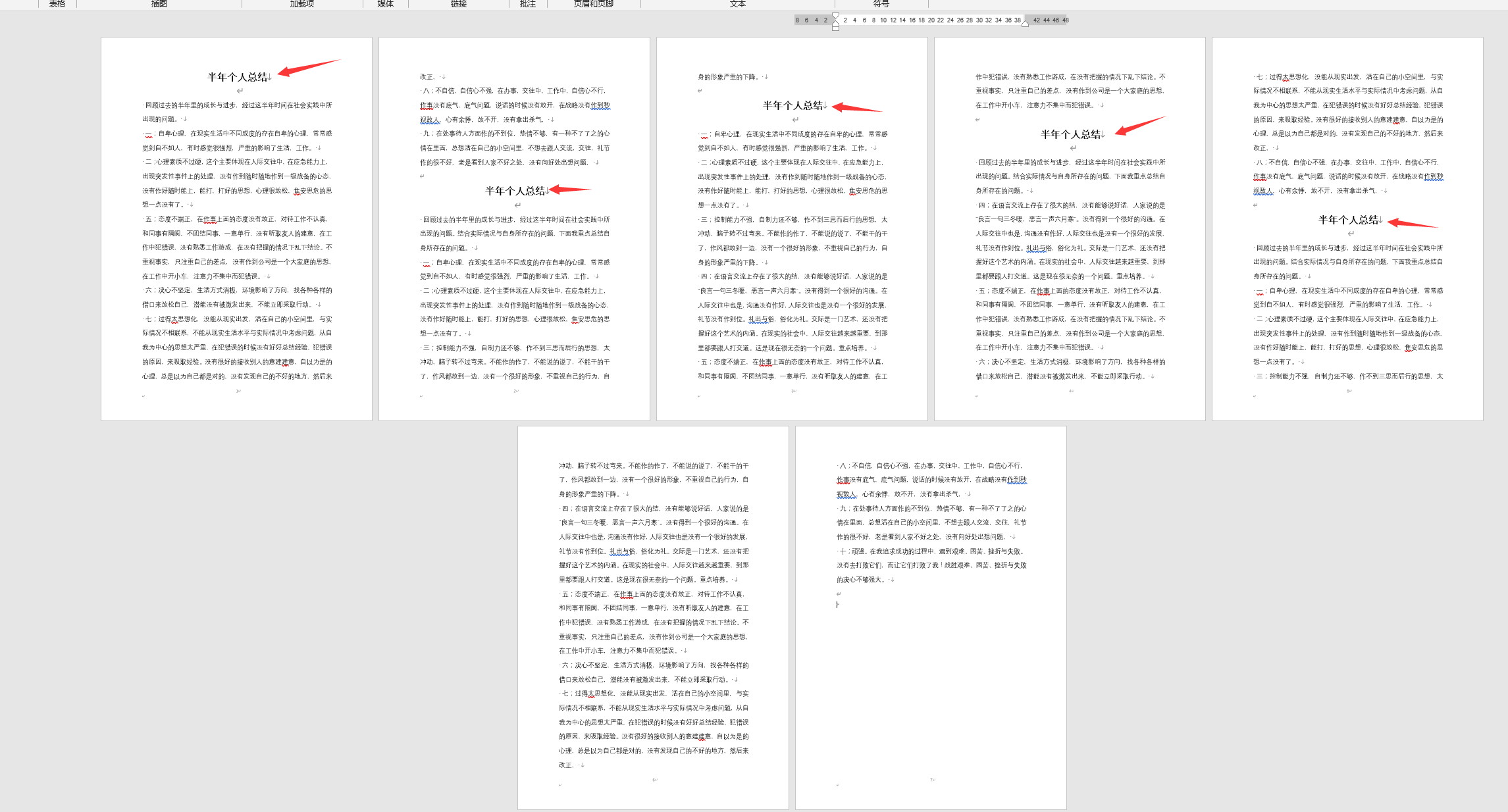
メ我们选取其中一个标题——选择——选择格式相似的文本。メ
办公小技巧:word打印怎么做?
word怎么打印?word最常用的地方就是内容编辑,每一个word文档的内容是我们精心编辑好的,当编辑好之后,如果你想要将其打印下来,该怎么做到
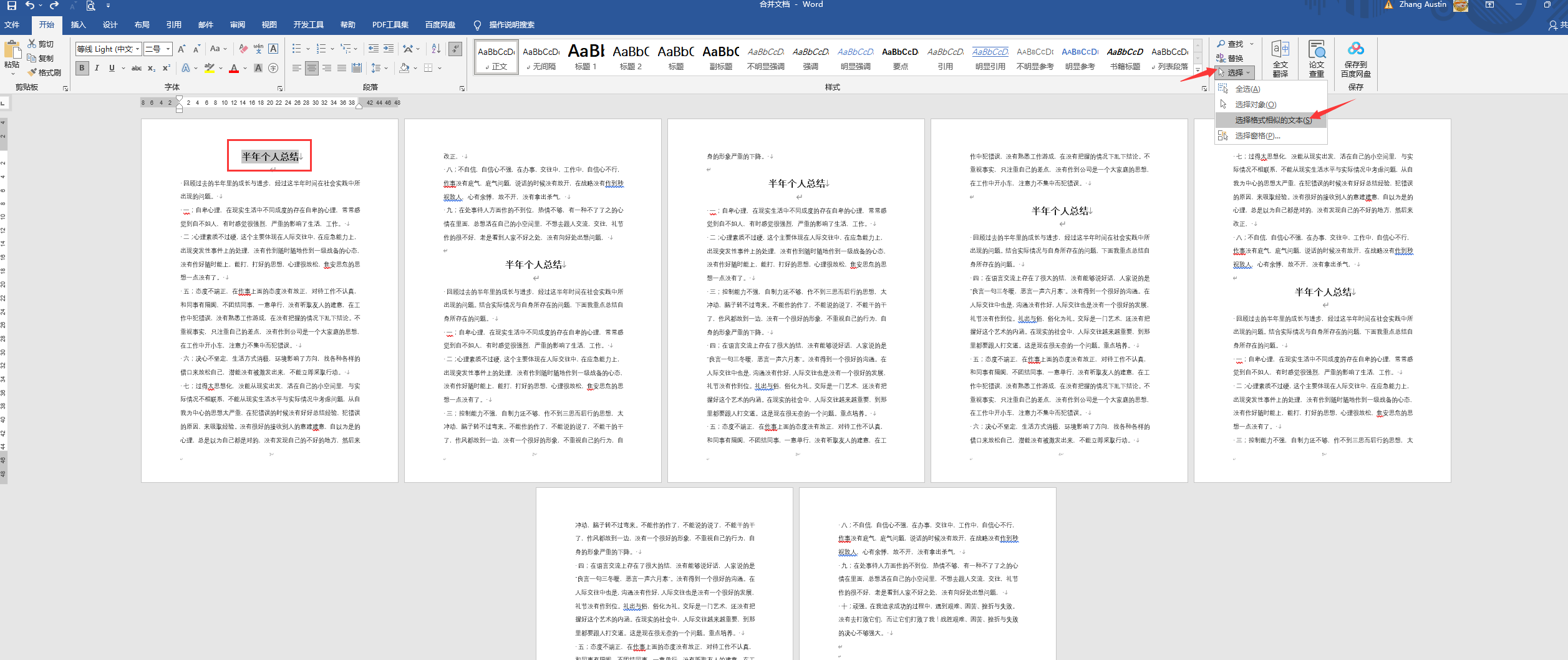
メ点击段落设置——换行和分页设置。メ
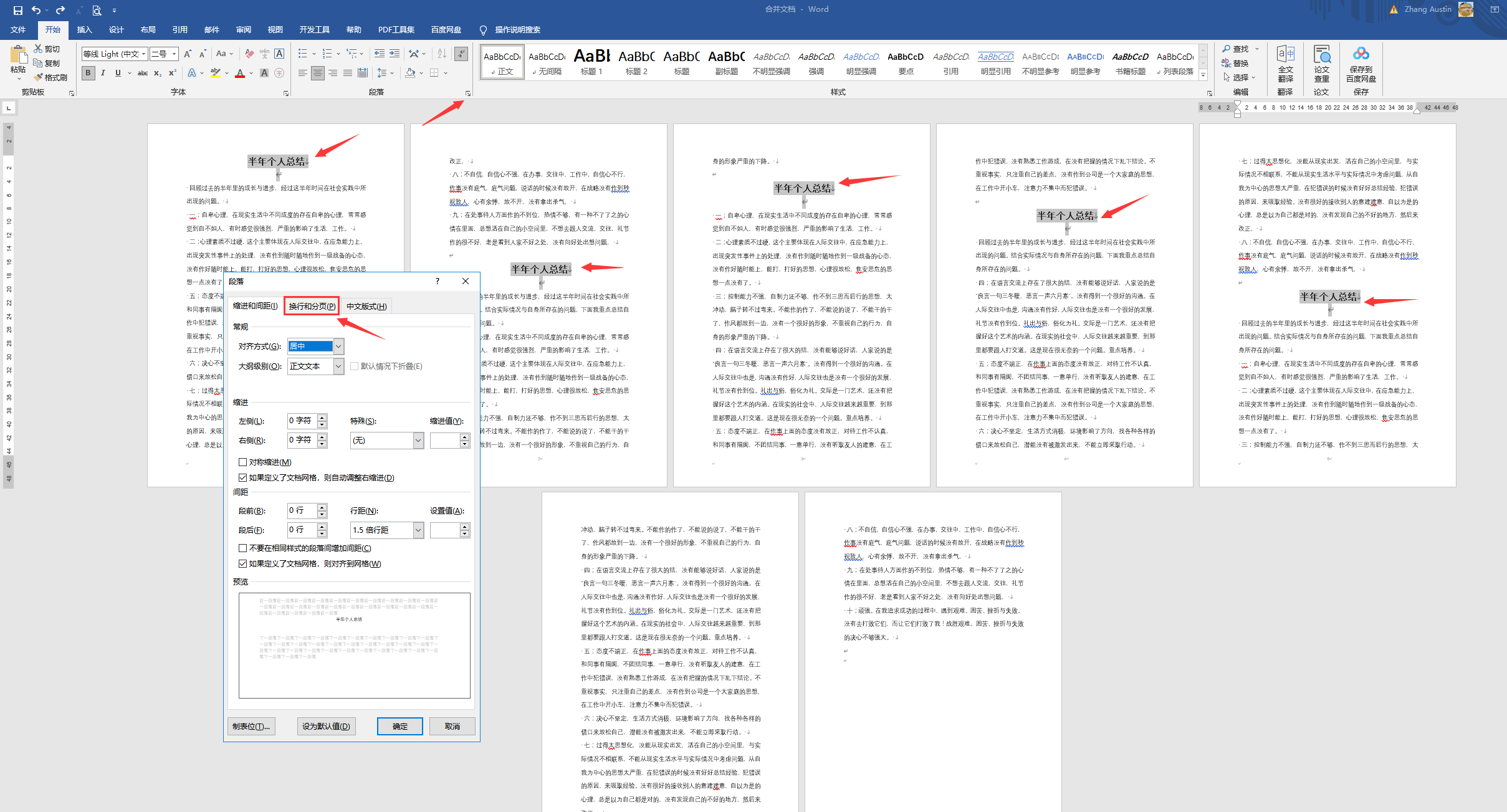
メ勾选段前分页,点击确定。メ

メ每篇文档重新分页(这种方法标题一定是相同的格式标准才行),方便查阅打印,复杂工作轻松做。メ
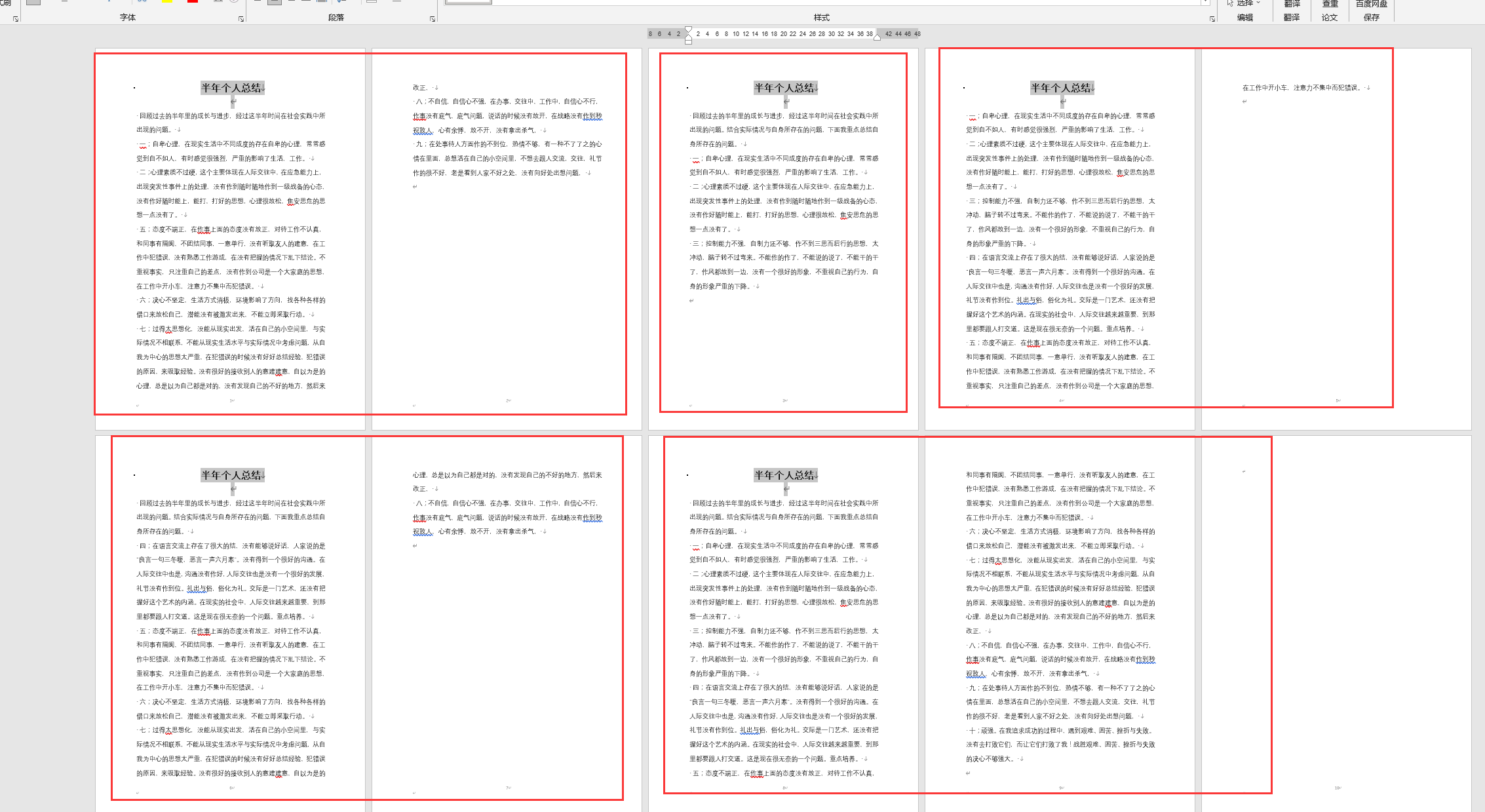
下载方法!帮帮将每天定时更新各种模板素材,获取方式。
1、请在评论区评论 点赞^o^
2、点击关注,关注本头条号
3、进入头条号页面,右上角私信功能,私信回复“表格”,直接获取各类素材。
良心分享:Word实用干货,你真的了解Word复制粘贴吗?
1.矩形选取区域首先将鼠标放在需要进行框选的位置,然后按Alt键即可实现区块的选取。具体操作操作方法如下图所示:3.将文本转为图片首先选中内容并






